由于音频文件太大等原因,有时候在网上下载音频文件,下载完成后发现文件被分成了很多个小片段,这样的音频片段在聆听时很不方便。这时就需要将多个音频片段合并成一个完整的音频。然而很多网友们在操作音频合并的时候会发现,合并之后的音频文件质量下降,画质变差。所以小编在这里给大家推荐一款音频合并工具——迅捷音频转换器,支持音频文件无损合并。整个操作过程很简单,电脑新手也能迅速学会。

1、首先下载迅捷音频转换器,软件不大,很快就能够下载完成,解压缩之后双击应用程序即可进行安装。
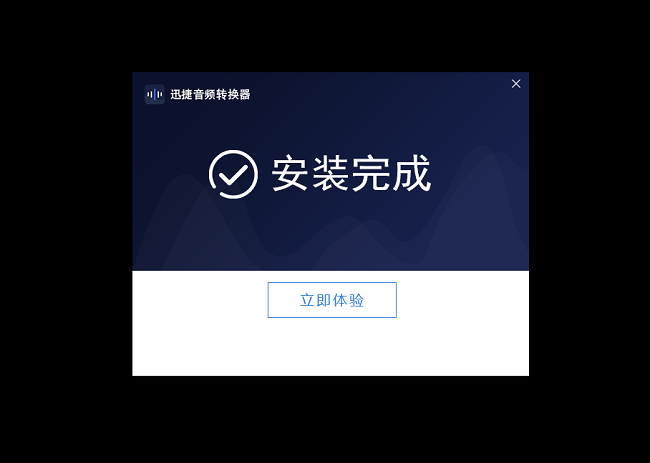
2、安装完成后打开音频转换器,点击上方的“音频合并”,再点击“添加文件”按钮,在弹出的‘打开’界面中找到并选中要合并的音频文件

3、小编的音频是在网上下载之后发现被分成了好几个片段,所以这些音频的属性都是相同的,添加后在合并界面中可以看到文件的大小等信息。
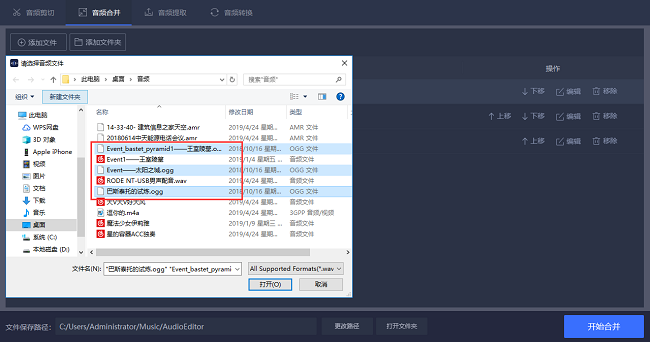
4、音频合并的时候是根据界面中间的音频添加顺序进行合并的。那么可能添加进来的时候顺序有误。此时可以先单击选中其中一个音频文件,然后点击界面左侧的按钮调整顺序。
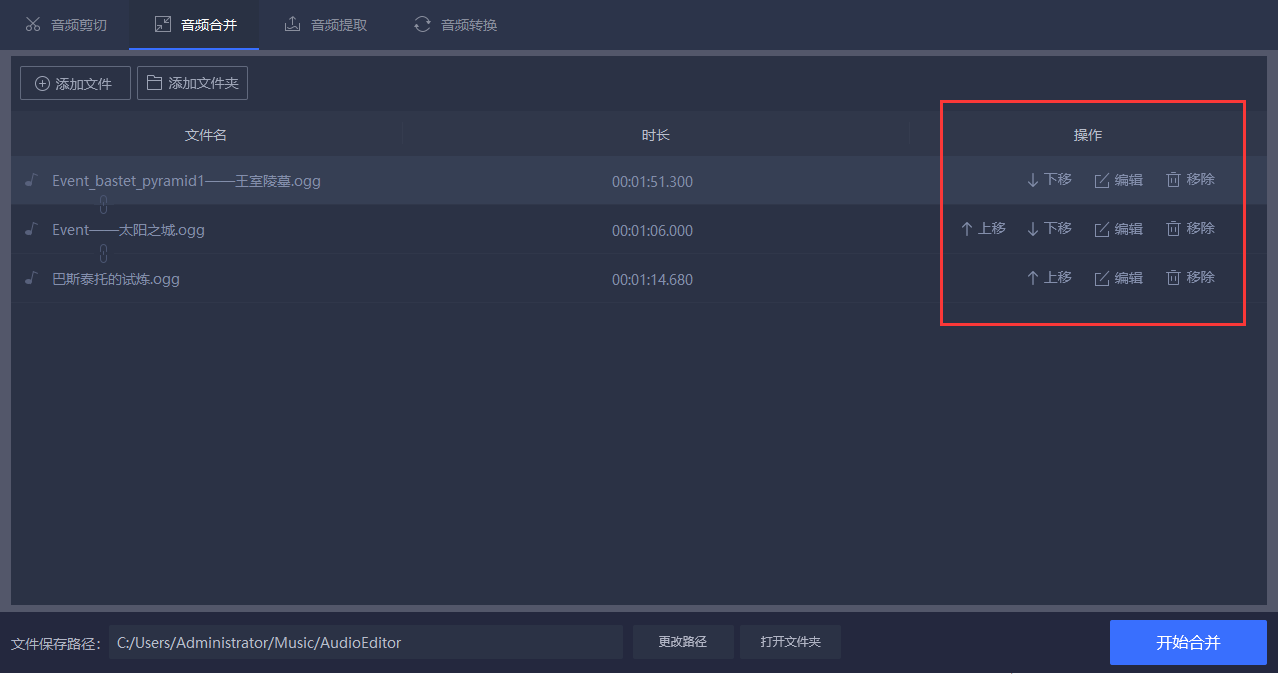
5、调整好合并顺序之后,点击界面下方的“开始合并”按钮,只要达到100%就说明合并成功了。

6、此时点击下方的更改路经按钮会弹出一个窗口。在这个窗口中,我们选择一个文件输出目录,因为合并后是一个完整的音频文件,所以这里可以直接选择存放在桌面,这样也方便找到输出后的文件。

那么今天的音频合并操作就结束啦,整体操作还是很简单的。